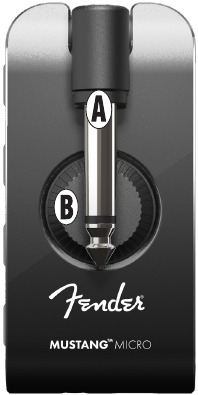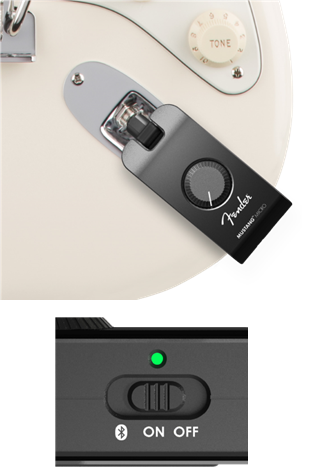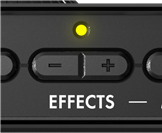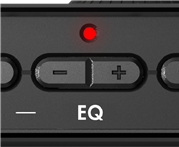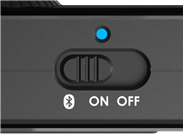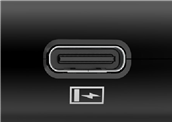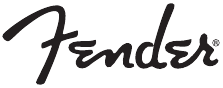N номер данного узла, где N любое целое число. Каждая сотня номеров условно относится к своей энергосистеме, например: номера узлов с 1 по 99 к 1-ой энергосистеме, номера узлов с 100 по 199 — ко 2-ой энергосистеме и так далее,
Код признаки фиксации напряжения, угла напряжения, активной и реактивной генерируемой мощности в узле. Задается одним числом, в котором “1” означает фиксацию данного параметра, “0” данный параметр “свободен” (он определяется при решении уравнений стационарного режима. Например:
Примечание: в ходе расчета в генераторных узлах при нарушении пределов генерации реактивной мощности значение параметра Код меняется автоматически следующим образом:
Nсхн номера статических характеристик активной и реактивной нагрузки в узле, задаются одним числом, например: 1526 означает характеристику номер 15 по Рнаг и номер 26 по Qнаг;
Pг и Qг активная и реактивная мощности генерации в узле [МВт и Mвар, соответственно];
Qгмин и Qгмаx — ограничения на реактивную мощность, генерируемую в узле [Mвар].
Описание параметров связей
Переход от параметров узлов к параметрам ветвей и обратно осуществляется при помощи клавиши < F3>.
Рисунок П 3.4 – Внешний вид окна для ввода параметров ветвей схемы
I и J номера узлов, ограничивающих ветвь. Если ветвь содержит трансформатор, то его параметры должны быть приведены к напряжению узла I, а коэффициент трансформации задается отношением Ui/Uj;
Nп — номер параллельности для линий: если в схеме имеются параллельные линии то им следует задавать номер, например:
Kта и Kтр — продольная и поперечная составляющие комплексного коэффициента трансформации: K = Kта+jKтр. Необходимо отметить, что трансформаторную ветвь необходимо записывать таким образом, чтобы К < 0.
Ввод вышеописанной информации об узле и связи осуществляется построчно при занесении необходимой числовой информации в соответствующие поля.
Описание параметров коэффициентов статических характеристик нагрузки (СХН)
Рисунок П 3.5 – Внешний вид окна для ввода параметров СХН
При помощи данной директивы осуществляется ввод коэффициентов СХН для установившегося режима (УР).
N — номер статической характеристики изменения активной или реактивной мощности нагрузки, N = 1,2,3,…,30,
Qнаг=Qнорм*[в0+в1*(U/Uнорм)+в2*(U/Uнорм) ]. (П 3.2)
Примечание: параметры а3 и в3 не используются.
Ввод вышеописанной информации о СХН осуществляется построчно соответственно по активной и реактивной мощностям нагрузки при занесении необходимой числовой информации в соответствующие поля.
Следует иметь в виду, что номер СХН узла в таблице узлов задается одним числом, но состоящим из двух частей — для Рн и для Qн. Алгоритм составления номера СХН узла следующий:
НОМЕР_СХН_УЗЛА = НОМЕР_СХН_Рн * 100 + НОМЕР_СХН_Qн.
Пример: возможные комбинации задания номера СХН узла для заданных характеристик СХН исходя из данных рис. П 3.4 : 202, 211, 1111, 1102.
Расчет установившегося режима
Расчет установившегося режима производится после ввода исходных данных по узлам и ветвям схемы сети. Данная директория размещена в окне УР-данные и УР-рез. После окончания расчета УР появляется информационное окно, в котором показано количество проведенных итераций, максимальный небаланс в узлах, напряжения в узлах, угол между векторами напряжения базисного и расчетного узла.
Отображение результатов расчета УР
Рисунок П 3.6 – Внешний вид окна для вывода результатов расчета УР
Просмотр результатов расчета УР осуществляется при помощи директивы «Узлы-Ветви» или «Узлы».
Рисунок П 3.7 – Внешний вид окна вывода результатов расчета «Узлы-Ветви».
где I-номер рассматриваемого узла;
J – номер узла ограничивающего ветвь;
Uрасчi –напряжение в рассматриваемом узле;
Uрасчj –напряжение в м узле ограничивающем ветвь;
РН – активная нагрузка рассматриваемого узла;
Рij – активная нагрузка протекаемая по ветви;
QН – реактивная нагрузка рассматриваемого узла;
Qij – реактивная нагрузка протекаемая по ветви;
РГ – генерируемая активная мощность рассматриваемого узла;
dРij – потери активной мощности в ветви;
РГ – генерируемая реактивная мощность рассматриваемого узла;
dРij – потери реактивной мощности в ветви;
Ток – ток протекаемый по ветви.
П 3.2 Расчет динамической устойчивости
Расчет динамической устойчивости проводят после расчета УР.
Рисунок П 3.8 – Внешний вид окна ввода данных для расчета динамической устойчивости
Рисунок П 3.9 – Внешний вид окна ввода управляющей информации
В данном окне предоставляется возможность редактировать некоторые параметры управлением процесса расчета переходных процессов, а также получить информацию о наборах исходных данных, участвующих в расчетах.
Трас -время расчета переходного процесса [с];
Тпеч — интервал времени, представляющий собой частоту выдачи результатов расчета переходных процессов [с];
h шаг интегрирования [с]. Минимальный шаг интегрирования 0.001 с, максимальный 0.1 с. Оптимальный шаг интегрирования 0.01 с.
Автоматика
Рисунок П 3.10 – Внешний вид окна ввода информации по действию автоматики
Данная директива служит для ввода, коррекции и просмотра информации об автоматике для расчета переходных процессов.
Предлагаемая модель автоматики служит для моделирования требуемых возмущений в схеме во время расчета переходного процесса, а также для моделирования работы комплектов устройств противоаварийной автоматики.
Вся информация об автоматиках представляет собой набор отдельных конкретных автоматик. Каждая конкретная автоматика содержит: собственный номер, последовательно записанный набор факторов запуска, блокировки и контроля предшествующего режима (КПР) с логическими связями между ними, а также последовательно записанный набор действий данной автоматики. Ограничений на количество автоматик, а также на количество факторов и действий в них нет, но в каждой конкретной автоматике минимум должен присутствовать один фактор запуска и одно действие.
Для ввода, коррекции и просмотра информации об автоматике предлагается универсальный табличный редактор. Ввод информации о каждой конкретной автоматике осуществляется построчно. Каждая строка информации представляет собой либо фактор запуска, блокировки или КПР, либо действие и поэтому, как минимум, содержит соответствующее ключевое слово (фактора или действия).
Вызов меню «факторы» осуществляется при помощи клавиши
, а переход от «Факторов» к «Действию» при помощи клавиши .
На рисунке П 3.10 рассмотрен алгоритм действия автоматики при возникновении и отключении короткого замыкания. Так в момент времени Т2=0,2 с на линии 2-5 со стороны узла 5 происходит возмущение в виде короткого замыкания (появляется сопротивление шунта ZШ=0,001 кОм). Для рассматриваемого трехфазного короткого замыкания (КЗ) сопротивление шунта незначительно. При исследовании других видов КЗ необходимо производить предварительный расчет сопротивления шунта.
Примечание: если точка КЗ находится на стороне с номинальным напряжением 35 кВ и ниже, то сопротивление шунта задается в Ом, если же точка КЗ находится на стороне с номинальным напряжением 110 кВ и выше, то сопротивление задается в кОм.
В момент времени Т2=0,4 с поврежденная линия отключается и в узле 5 включается шунт с отрицательным сопротивлением ZШ=-0,001 кОм, тем самым моделируется отключение КЗ.
На рисунке П 3.11 рассмотрен алгоритм действия автоматики при возникновении и отключении короткого замыкания с успешным автоматическим повторным включением (АПВ). После отключения линии электропередач большая часть коротких замыканий самоустраняется. Спустя выдержку времени 0,25 с (в момент времени 0,65 с после начала расчета переходного процесса) АПВ включает линию.
Рисунок П 3.11 – Внешний вид окна ввода информации по действию автоматики с успешным АПВ
Для моделирования неуспешного АПВ необходимо в автоматику приведенную на рисунке П 3.11 добавить действие отключение связи (в момент включения линии действием АПВ, либо спустя интервал времени отключения короткого замыкания)
Генераторы
Данная директива служит для ввода, коррекции и просмотра информации о генераторах для расчета переходных процессов.
Рисунок П 3.12 – Внешний вид окна ввода информации о генераторах схемы
Nг — номер генератора. Nг -любое целое число от -1000000000 до 1000000000 (кроме нуля).
Примечание:
Для логического отключения информации о генераторе с номером Nг необходимо установить курсор (либо «мышкой», либо клавишами управления курсором) в любое поле строки требуемого генератора и нажать одновременно клавиши Ctrl и букву D. При этом вся строка будет выделена другим цветом. Для обратного включения генератора N снова нажать указанные выше клавиши.
Для физического удаления информации о генераторе с номером Nг необходимо установить курсор в любое поле строки требуемого генератора и нажать клавишу Delete. При этом вся строка будет выделена другим цветом. Для обратного включения генератора N снова нажать клавишу Delete.
Блок – количество работающих блоков (для блочных станций). Блок -любое целое положительное число, включая ноль. Вся последующая информация (Pном, Mj и все сопротивления генератора) задается для одного блока.
Примечание: Блок=0 -означает то же самое, что Блок=1.
Uгном – номинальное напряжение генератора [кВ];
Pном –номинальная мощность генератора (или одного блока, если Блок>1) [MBт]. В случае синхронного двигателя необходимо задавать Pном<0. В случае синхронного компенсатора (СК) на месте Pгном ставится Sном=Qном, здесь необходимо в качестве признака (СК) задать параметр cos?=0 (т.е. номинальный коэффициент мощности равный нулю);
cos? – номинальный коэффициент мощности;
D – коэффициент демпфирования [о.е.]. принимается в пределах от 2 до 18;
Mj – механическая постоянная инерции генератора вместе с турбиной [MBт*с]. Mj = Tj [с] * Pгном[MBт]. В случае синхронного компенсатора — Mj [MBA*с];
X’d – Переходное реактивное сопротивление по продольной оси [Oм];
Xd –Синхронное реактивное сопротивление по продольной оси [Oм];
Xq –Синхронное реактивное сопротивление по поперечной оси [Oм];
X»d –Сверхпереходное реактивное сопротивление по продольной оси [Oм].
В комплексе “МУСТАНГ-95” реализованы две модели синхронной машины:
1) синхронная машина моделируется постоянством э.д.с. E за сопротивлением X (в случае, если X=X’d, то E=E’)
2) синхронная машина моделируется по упрощенным уравнениям Парка-Горева.
В первом случае необходимый набор параметров реализуется следующей записью:
Nг Pном cos? D Mj X’d .
Во втором случае (уравнения Парка-Горева) используется весь набор параметров генератора. Запись с минимумом информации в этом случае выглядит следующим образом:
Nг Pном cos? 0 Mj X’d Xd Xq X»d 0 T’d0 ,
т.е., все остальные параметры заданы нулями. В этом случае программно будут приняты следующие значения незаданных параметров:
если X»q = 0, то принимается X»q = X»d;
если T»d0= 0, то принимается T»d0= 0.2 [с];
если T»q0= 0, то принимается T»q0= 0.5 [с];
принимается T’d = T’d0 * X’d /Xd;
принимается T»d = T»d0 * X»d /X’d.
Отметим, что в данном случае значение коэффициента демпфирования D не играет никакой роли, т.к. этот параметр не используется в упрощенной системе уравнений Парка-Горева.
Для задания шин бесконечной мощности необходимо задать следующую информацию:
Nг 0 0 0 0 X’d .
Отображение результатов расчета динамической устойчивости
Рисунок П 3.13 – Внешний вид окна вывода результатов расчета динамики
Набор директив меню позволяет настроить необходимое пользователю количество выводимой информации на экран в виде таблиц или графиков.
Контролируемые параметры
Данное окно (панель диалога) служит для формирования информации о контролируемых параметрах для последующего формирования в табличном виде результатов расчета динамики, а также для отображения результатов расчета динамики в окне «Динамика-расчет».
Рисунок П 3.14 – Внешний вид окна формирования таблицы контролируемых параметров
Количество параметров не лимитировано, но рекомендуется формировать 10 — 12 параметров (при выводе таблицы на принтер удобно иметь отдельную таблицу на листе).
Данное окно состоит из следующих частей: 1) в левой части находится многостраничный табличный редактор, имеющий 4 закладки — узлы (исходные данные), ветви (исходные данные), генераторы, ВПТ; 2) в правой верхней части окна находится табличный редактор, в котором формируются контролируемые параметры; 3) справа внизу имеется окно, в котором перечислены возможные типы контролируемых параметров, в зависимости от того, какая закладка (1) многостраничного табличного редактора активна: узлы (исходные данные), ветви (исходные данные), генераторы.
Один из способов формирования таблицы контролируемых параметров:
- Из меню «Переключатель» выбирается необходимый элемент (генератор, узел, ветвь). При этом слева отображаются доступные контролируемые параметры.
- После выбора нужного параметра, необходимо перейти в область «ген/узлы/ветви» и выбрать номер интересующего элемента.
- При переходе в область формируемой таблицы контролируемых параметров и нажатии клавиши новый контролируемый параметр автоматически добавиться в список.
Ниже приводится перечень ключевых слов контролируемых параметров по группам — для генераторов, для узлов, для ветвей:
ГЕНЕРАТОРЫ
— номера узлов, для которых выводится информация;
Рг активная мощность генератора [МВт];
Qг реактивная мощность генератора [Мвар] ;
Рас г асинхронная мощность генератора [МВт]. Pас=D*(Sг-Su);
Рт г механическая мощность на валу генератора [МВт];
Угол рот угол ротора генератора [град];
Eq э.д.с. Eq генератора [кB];
E’q рас расчетная э.д.с. генератора [кB];
E»d э.д.с. E»d генератора [кB];
E»q э.д.с. E»q генератора [кB];
Eг модуль э.д.с. E’ или E» [кB] (Е’ для генераторов, у которых принято Е’=const; Е» для генераторов, у которых учитываются электромагнитные переходные процессы);
Uр напряжение на выходе регулятора возбуждения генератора [кB];
Iг модуль тока статора генератора [кA];
Sг скольжения ротора генератора [%];
Eqe напряжение на выходе возбудителя генератора Eqe [кB];
Угол Ег угол э.д.с. Е’ или Е» [град] (в зависимости от способа задания генератора);
Угол Iг угол тока статора генератора [град];
Wк рот кинетическая энергия относительного движения ротора [МВт*с*1000];
Uрв напряжение на входе регулятора возбуждения генератора [кB];
Id составляющая тока статора генератора Id [кA];
Iq составляющая тока статора генератора Iq [кA];
Арот ускорение ротора генератора [Гц/с];
Отн угол рот относительный угол ротора генератора [град];
Fрв Частота в канале частоты регулятора возбуждения [Гц].
УЗЛЫ
Рн активная мощность нагрузки [МВт];
Qн реактивная мощность нагрузки [Мвар];
Рш активная мощность шунта [МВт];
Qш реактивная мощность шунта [Мвар];
Угол U угол напряжения [град];
Отн угол U относительный угол напряжения [град], т.е. разность между углом напряжения в узле и углом ротора генератора ;
Разн углов U разность углов напряжений узлах [град];
U модуль напряжения в узле [кB];
Частота расчетная частота в узле [Гц] ;
Sр ад скольжение ротора асинхронного двигателя относительно синхронно вращающейся оси [%];
S дв скольжение ротора асинхронного двигателя отноительно вектора напряжения своего узла [%];
Su скольжение вектора напряжения [%];
Мтор ад тормозной момент (момент сопротивления) асинхронного двигателя [о.е.];
Мэл ад электромагнитный момент асинхронного двигателя [о.е.]
Примечание: в отн.ед. в номинальном режиме АД момент равен cos?ном;
Iша активная составляющая тока шунта [kA];
Iшr реактивная составляющая тока шунта [kA].
ВЕТВИ
Pij переток активной мощности [МВт];
Qij переток реактивной мощности [Мвар];
Iлин модуль токов по связи [кA];
Угол Iлин угол тока по связи [град];
Zлин модуль расчетного полного сопротивления от узла I в направлении связи I — J [Oм];
Угол Z угол сопротивления на связи I — J [град];
Угол реле угол реле [град] ;
Rлин активное сопртивление линии [Ом];
Xлин реактивное сопртивление линии [Ом];
— минимальное и максимальное сопротивления реле сопротивления.
Таблицы текущих контролируемых параметров
После формирования таблицы контролируемых параметров и расчета динамики на экране отображаются результаты расчета в виде таблиц. Для вывода результатов в файл «Сolist.txt», который размещен в папке «WRK». К примеру, для добавление исходной информации по узлам схемы в текстовый файл необходимо находясь в директиве Узлы-ветви нажать клавишу
.
Для построения графиков после «Расчета динамики» и формирования списка контролируемых параметров выбирают директиву «Диапазон графиков» рисунок П 3.15
Рисунок П 3.15 – Внешний вид окна построения графиков
После выбора интересующего типа параметра и задания его диапазона изменения, выбирают функциональную клавишу сохранить. Графическая зависимость изменения выбранного параметра от времени выводится на экран.
Fender Mustang Micro Manual
INTRODUCTION
This manual is a guide to the features and functions of Mustang Micro— a plug-and-play headphone amplifier and interface that connects directly to your guitar and bass to deliver amp models, effects models, Bluetooth capability and more. With fantastic Fender Mustang amplifier sound and yet no larger than a deck of cards, Mustang Micro is easily portable and provides up to six hours of battery-operated playing time.
Mustang Micro is simple and intuitive. Connect it to any popular instrument model using the 1/4″ rotating input plug. Choose an amp. Choose an effect and effect parameter setting. Set volume and tone controls. Turn Bluetooth on and stream music to play along with, or practice to online instruction with synced audio and video. Mustang Micro delivers it all straight to your earbuds, headphones or digital recording software.
FEATURES
- ROTATING INPUT PLUG: Standard 1/4″ plug rotates up to 270 degrees for easy compatibility with all popular guitar models.
- MASTER VOLUME: Thumbwheel control adjusts instrument and overall output level to headphones/earbuds or recording software.
- AMP BUTTONS/LED: Buttons (-/+) select amplifier from 12 models. LED color indicates amp model in use.
- EQ BUTTONS/LED: Buttons (-/+) adjust tone; selections include flat setting, two progressively darker settings and two progressively brighter settings. EQ control is post-amplifier. LED color indicates EQ setting in use.
- EFFECTS BUTTONS/LED: Buttons (-/+) select effect (or effects combination) from 12 different options. LED color indicates effect model in use.
- MODIFY EFFECTS BUTTONS/LED: Buttons (-/+) control one particular parameter of the selected effect. LED color indicates parameter setting in use.
- POWER/BLUETOOTH SWITCH/LED: Three-position slider switch turns Mustang Micro on and off and activates Bluetooth. LED indicates power/Bluetooth/charging status.
- HEADPHONE OUTPUT: Stereo headphone jack.
- USB-C JACK: For charging, recording output and firmware updates.
CONNECTING TO A GUITAR AND POWERING UP
Connecting Mustang Micro™ to your guitar couldn’t be easier— simply rotate the 1/4″ INPUT PLUG (A) out from the unit and plug it into the guitar’s input jack (see image at right).
Slide the POWER SWITCH (G) to the center «on» position (see image at lower right). POWER LED will illuminate green for 10 seconds and then extinguish, indicating that Mustang Micro is on and charged (different LED colors indicate different charging status; see «Charging»). You’re now ready to choose an amp, choose an effect and effect parameter setting, adjust volume and EQ, engage Bluetooth if so desired, and start playing.
If power is on but no instrument input is detected for 15 minutes, Mustang Micro will automatically switch to a low-power «sleep mode». Press any button to wake up from sleep mode.
Connecting Mustang Micro to your instrument, disconnecting it or touching the end of the device’s plug may cause a loud noise. To avoid hearing damage when wearing heaphones/earbuds, follow these steps to ensure safe operation of your device:
- When connecting/disconnecting Mustang Micro, remove headphones/earbuds, ensure that the device is turned off, or ensure that the device’s VOLUME control is set to zero.
- Turn the device ON with VOLUME set to zero, then gradually adjust VOLUME to reach a comfortable listening level.
When wearing headphones/earbuds, connecting/disconnecting Mustang Micro or touching its exposed plug while unit is on and MASTER VOLUME is up is similar to plugging an instrument cable into a live amplifier with volume up or to touching the exposed end of a live instrument cable.
SELECTING AN AMPLIFIER MODEL
Mustang Micro has 12 different amplifier models to choose among, encompassing «clean,» «crunch», «high-gain» and «direct» types. To choose an amp model, press the AMP -/+ buttons (C) on the side of the unit. AMP LED color indicates amp model in use; LED will illuminate for 10 seconds and then extinguish until any button is pressed.
Amplifier types, models and LED colors are:
| AMP TYPE | LED COLOR | AMP NAME | AMP DESCRIPTION |
| CLEAN | White | ’65 Twin + Compressor | Based on the 1965 Fender Twin Reverb — an indispensable mid-’60s clean-tone favorite— with a low compression setting. |
| Red | ’65 Deluxe | Highly popular mid-’60s Fender with great tone, cranked in countless clubs. | |
| Green | ’57 Twin | Based on a 1957 Twin— an original-era 2×12″ Fender tweed classic prized for clean-to-dirty versatility. | |
| Blue | ’60s British | Inspired by the Vox AC30, which powered the British Invasion and produced remarkable clean and dirty tone. | |
| CRUNCH | Yellow | ’65 Deluxe + Greenbox OD | Same as the ’65 Deluxe above, with Greenbox overdrive based on the Ibanez TS808 Tube Screamer. |
| Magenta | ’70s British | Inspired by a late-’60s/early-’70s Marshall Super Lead, the amp that powered the dawn of hard rock. | |
| Turquoise | ’90s American | Based on the Mesa Dual Rectifier, which featured distinctive distortion that shaped the «nu-metal» sound. | |
| HIGH-GAIN | Orange | BB15 HighGain | Based on the high-gain structure setting of the Fender Bassbreaker 15. |
| Raspberry | FBE-100 | Inspired by the BE channel of the Friedman BE-100. | |
| Spring Green | Metal 2000 | Modern high-gain scorch based on the EVH® 5150III. | |
| Violet | Uber | Ideal for heavy, aggressive music; inspired by the super-high-gain lead channel of the Bogner Uberschall head. | |
| DIRECT | Cyan | Studio Preamp | Direct-to-mixing-desk studio-preamp purity with clean, uncoloredtonal response. Ideal for bass guitars and acoustic instruments. |
All non-FMIC product names and trademarks appearing in this manual are the property of their respective owners and are used solely to identify the products whose tones and sounds were studied during sound model development for this product. The use of these products and trademarks does not imply any affiliation, connection, sponsorship, or approval between FMIC and with or by any third party.
SELECTING AN EFFECTS MODEL
Mustang Micro has 12 different effects models to choose among (including combined effects). To choose an effect, use the EFFECTS -/+ buttons (E) on the side of the unit. EFFECTS LED color indicates effect model in use; LED will illuminate for 10 seconds and then extinguish until any button is pressed.
Effects models and LED colors are:
| LED COLOR | EFFECT NAME | EFFECT DESCRIPTION |
| White | Large Hall Reverb | Simulates the kind of bright reverb often heard in halls the size of movie theaters. |
| Red | ’65 Spring Reverb | Fender reverb effect built into classic mid-’60s Fender amps. |
| Green | Modulated Large Hall Reverb | Strong, bright reverb simulating the size of a major performance hall, with lush modulation added to internal reverb structure. |
| Blue | Sine Chorus/Large Room Reverb | Smoothly rounded chorus that uses sine-wave modulation, combined with warm-sounding reverb of larger rooms such as nightclubs. |
| Yellow | Triangle Flanger/Large Room Reverb | Distinctive flanging effect that uses triangle-wave modulation, combined with warm-sounding reverb of larger rooms such as nightclubs. |
| Magenta | Vintage Tremolo/Spring Reverb | Classic Fender «stuttering» photoresistor tremolo, combined with classic early-to-mid-1960s spring reverb. |
| Turquoise | Vibratone/Large Room Reverb | Classic late-’60s/early-’70s Fender rotating speaker baffle effect, combined with warm-sounding reverb of larger rooms such as nightclubs. |
| Orange | Harmonic Tremolo/Large Room Reverb | Based on distinctive tremolo of certain early-’60s Fender amps, combined with warm-sounding reverb of larger rooms such as nightclubs. |
| Raspberry | Slapback Delay/Large Room Reverb | Classic slapback delay combined with warm-sounding reverb of larger rooms such as nightclubs. |
| Spring Green | Tape Delay/Small Room Reverb | Based on a classic analog tape echo unit with imperfections that created distinctive «wow» and «flutter», combined with warmer, less echo-y reverb typical of smaller spaces and classic echo chambers. |
| Violet | Sine Chorus/Mono Delay/ Large Hall Reverb | Smoothly rounded chorus that uses sine-wave modulation, combined with clean, simple delay and strong, bright-sounding reverb of large halls. |
| Cyan | 2290 Delay/Large Room Reverb | Inspired by the 1980s TC Electronic TC 2290 digital delay— prized for its crisp repeats and versatile panning/modulation options— combined with warm-sounding reverb of larger rooms such as nightclubs. |
All non-FMIC product names and trademarks appearing in this manual are the property of their respective owners and are used solely to identify the products whose tones and sounds were studied during sound model development for this product. The use of these products and trademarks does not imply any affiliation, connection, sponsorship, or approval between FMIC and with or by any third party.
MODIFY EFFECTS SETTINGS
For each Mustang Micro effects model, six different settings of one particular effect parameter can be chosen using the MODIFY -/+ buttons (F) on the side of the unit. Five of these consist of a middle default setting, two progressively weaker settings (- and —) and two progressively stronger settings (+ and ++). MODIFY LED color indicates effect parameter setting in use; LED will illuminate for 10 seconds and then extinguish until any button is pressed.
To achieve an amp-only sound with no effect present, a MODIFY effect-bypass setting is available (—).
Effects models and the parameters affected for each effect model are in the below left table. MODIFY button effect parameter settings and their LED colors are in the below right table:
| EFFECT NAME | PARAMETER AFFECTED |
| Hall Reverb | Reverb level |
| ’65 Spring Reverb | Reverb level |
| Modulated Large Hall | Reverb level |
| Sine Chorus/Large Room | Chorus depth |
| Triangle Flanger/Large Room | Flanger depth |
| Vintage Tremolo/Spring Reverb | Tremolo rate |
| Vibratone/Large Room | Vibratone rotor speed |
| Harmonic Tremolo/Large Hall | Tremolo rate |
| Slapback/Large Room | Delay level |
| Tape Delay/Small Room Reverb | Delay level |
| Sine Chorus/Mono Delay/ Large Hall | Delay level |
| 2290 Delay/Large Room | Delay time |
| MODIFY EFFECT PARAMETER SETTING | LED COLOR |
| — — — (BYPASS) | Violet |
| — — | Blue |
| — | Green |
| DEFAULT | White |
| + | Yellow |
| + + | Red |
SETTING MASTER VOLUME AND EQ CONTROLS
MASTER VOLUME
Once amplifier and effects models are chosen, overall volume and EQ are easily adjusted. For overall volume level, simply turn the MASTER VOLUME wheel (B) to preference (image at right). Note that MASTER VOLUME controls instrument and overall volume only; the mix between an instrument and a Bluetooth audio source is determined using the volume control on the external Bluetooth device.
To adjust overall (EQ), five different settings can be chosen using the -/+ EQ buttons (D) on the side of the unit (image below). These consist of a flat middle default setting, two progressively darker settings (- and —) and two progressively brighter settings (+ and ++). EQ control affects
signal after an amplifier and effect are chosen. EQ LED color indicates EQ setting in use (table below); LED will illuminate for 10 seconds and then extinguish until any button is pressed.
| TONE | EQ SETTING | LED COLOR |
| Darker | — — | Blue |
| Dark | — | Green |
| Flat | Middle (default) | White |
| Bright | + | Yellow |
| Brighter | + + | Red |
BLUETOOTH
Mustang Micro easily streams Bluetooth audio, so you can play along in your headphones or earbuds. The device is discoverable as «Mustang Micro» on smart phones and other Bluetooth devices.
To activate Bluetooth pairing mode, push the POWER SWITCH (G) to the left, where the Bluetooth symbol is, and hold it there for two seconds. The POWER SWITCH Bluetooth position is spring-loaded for momentary contact only, and will return to the center «ON» position when button is released. In pairing mode, the POWER SWITCH LED will flash blue for two minutes or until a connection is established.
On successful connection, the LED will turn solid blue for 10 seconds and then extinguish.
To disconnect a Bluetooth device from Mustang Micro, hold the POWER SWITCH in the Bluetooth position for two seconds and then release it (as when pairing). This will end the Bluetooth connection and return Mustang Micro to pairing mode with a flashing blue LED; pairing mode will expire within two minutes if no other Bluetooth connection is made, and the blue LED will extinguish. Alternately, disconnect using the external device.
Mustang Micro automatically pairs with the last connected Bluetooth device if that device is available. Note that MASTER VOLUME (B) controls instrument and overall volume only; the mix between an instrument and a Bluetooth audio source is determined using the volume control on the external Bluetooth device.
CHARGING
Mustang Micro provides up to six hours of battery-powered operation. Recharge Mustang Micro using the USB-C jack (H) on the bottom of the unit and the included USB cable.
POWER SWITCH (G) LED color indicates charging status:
| POWER SWITCH LED COLOR | BATTERY STATUS |
| Yellow (Solid) | USB is connected and unit is charging whether power is on or off. |
| Green (Solid) | Power is on, USB is connected and battery is fully charged. |
| Green (Flashing) | Battery is at greater than 50 percent and USB is not connected. LED flashes green for one second every five seconds. |
| Yellow (Flashing) | Battery is at 20 percent-50 percent and USB is not connected. LED flashes yellow for one second every five seconds. |
| Red (Flashing) | Battery is at less than 20 percent and USB is not connected. LED flashes red for one second every five seconds. |
| Red (Flashing rapidly) | LED flashing red rapidly while unit is on and USB is plugged in indicates a battery charge error possibly due to extremes of temperature. Unplug USB, turn unit off, allow unit to reach room temperature, restart unit. |
RECORDING
Mustang Micro can be used as an input device for digital recording software by using a USB cable to connect the USB-C jack (H) on the bottom of the unit to the USB port on the user’s Mac or PC.
Note that Mustang Micro can only be used as a source for USB audio (which cannot be routed back to Mustang Micro for monitoring).
No external driver is needed to connect to an Apple computer. For assistance with configuring and using USB recording, visit the «Connected Amps» section at https://support.fender.com.
FIRMWARE UPDATE
To perform a Mustang Micro firmware update, follow these three steps:
- With Mustang Micro off, connect a USB cable to its USB-C jack and connect the other end to a Mac or PC.
- Press and hold the AMP «-» button (C).
- Turn Mustang Micro on while continuing to hold the AMP «-» button for three seconds.
Successful initiation of firmware update mode is then indicated by a solid white POWER SWITCH LED (G) for 10 seconds; the white LED will then begin flashing to indicate an update in process.
When a firmware update is complete, the POWER SWITCH LED will illuminate solid green to indicate a successful update; the LED will illuminate solid red to indicate a failed update. Mustang Micro is automatically powered up during the firmware update process; when an update is completed successfully, disconnect the USB cable from Mustang Micro and restart the unit.
FIRMWARE UPDATE INITIATED (SOLID) IN PROCESS (FLASHING)
FIRMWARE UPDATE SUCCESSFUL (SOLID)
FIRMWARE UPDATE FAILED (SOLID)
FACTORY RESET
A Mustang Micro factory reset can be performed that resets all buttons (AMP, EQ, EFFECTS, MODIFY) to their original factory values and clears the Bluetooth paired device list.
Initiate factory reset mode by turning Mustang Micro on while simultaneously holding the EQ «+» (D) and EFFECTS «-» (E) buttons for three seconds. The LEDs above the EQ and EFFECTS buttons will illuminate white after factory reset (as will the LEDs above the AMP and MODIFY buttons not shown below).
SPECIFICATIONS
| TYPE | PR 5833 |
| INPUT | 1/4″ plug |
| INPUT IMPEDANCE | 1MΩ |
| OUTPUT | 1/8″ stereo |
| OUTPUT POWER | 30mW/channel |
| HEADPHONE IMPEDANCE WORKING RANGE |
Greater than 16Ω |
| BATTERY TYPE | Lithium-ion rechargeable |
| USB CURRENT | 600 mA (max) |
| BATTERY LIFE | 4 hours (high volume) Up to 6 hours (low volume) |
| BLUETOOTH | V5.0 with A2DP v1.3.1 protocol |
| DIMENSIONS (INPUT PLUG IN STORED POSITION) |
Width: 1.5″ (3.81 cm) Height: 3.15″ (8 cm) Depth: 1.13″ (2.87 cm) |
| WEIGHT | 1.8 oz. (51g) |
Product specifications subject to change without notice.
PART NUMBERS
Mustang Micro
2311300000 US, CAN, EU, AU, JP
2311314000 MEX, CN
A PRODUCT OF FENDER MUSICAL INSTRUMENTS CORP.
311 CESSNA CIRCLE
CORONA, CALIF. 92880 U.S.A.
Fender® and Mustang™ are trademarks of FMIC.
Other trademarks are property of their respective owners.
Copyright © 2021 FMIC. All rights reserved.
Documents / Resources
References
Home
· Customer Self-Service
Download manual
Here you can download full pdf version of manual, it may contain additional safety instructions, warranty information, FCC rules, etc.
Download Fender Mustang Micro Manual
Крыло MUSTANG Micro
Крыло MUSTANG Micro
ВВЕДЕНИЕ
Это руководство представляет собой руководство по характеристикам и функциям Mustang Micro — наушников с функцией plug-and-play. ampболее жизнерадостный и интерфейс, который подключается напрямую к вашей гитаре и басу, чтобы доставить amp модели, модели эффектов, Bluetooth и многое другое. С фантастическим Fender Mustang ampMustang Micro с более живым звуком и размером не больше колоды карт, он легко переносится и обеспечивает до шести часов автономной работы.
Mustang Micro прост и интуитивно понятен. Подключите его к любой популярной модели инструмента с помощью поворотного входного штекера 1/4 ″. Выберите amp. Выберите эффект и настройку параметра эффекта. Установите регуляторы громкости и тона. Включите Bluetooth и транслируйте музыку, чтобы подыгрывать, или потренируйтесь под онлайн-инструкциями с синхронизированным аудио и видео. Mustang Micro доставляет все это прямо в наушники или в программное обеспечение для цифровой записи.
ФУНКЦИИ И ОСОБЕННОСТИ
- A. ВРАЩАЮЩИЙСЯ ВХОДНОЙ РАЗЪЕМ: Стандартный штекер 1/4 ″ поворачивается на 270 градусов для легкой совместимости со всеми популярными моделями гитар.
- Б. ГЛАВНЫЙ ОБЪЕМ: Колесико управления регулирует уровень инструмента и общий выходной уровень для наушников / вкладышей или записывающего программного обеспечения (стр. 6).
- C. AMP КНОПКИ / СВЕТОДИОДЫ: Кнопки (- / +) выбирают ampLifier от 12 моделей (стр. 4). Цвет светодиода указывает amp модель в использовании.
- D. КНОПКИ ЭКВАЛАЙЗЕРА / СВЕТОДИОД: Кнопки (- / +) регулируют тон (стр. 6); Доступны следующие настройки: плоская настройка, две настройки с постепенным увеличением темноты и две настройки с постепенным увеличением яркости. Управление эквалайзером пост-ampпожизненнее. Цвет светодиода указывает на используемую настройку эквалайзера.
- E. КНОПКИ / СВЕТОДИОДЫ ЭФФЕКТОВ: Кнопки (- / +) выбирают эффект (или комбинацию эффектов) из 12 различных вариантов (стр. 5). Цвет светодиода указывает на используемую модель эффекта.
- F. КНОПКИ / СВЕТОДИОДЫ ИЗМЕНЕНИЯ ЭФФЕКТОВ: Кнопки (- / +) управляют одним конкретным параметром выбранного эффекта (стр. 6). Цвет светодиода указывает на используемую настройку параметра.
- G. ПИТАНИЕ / ПЕРЕКЛЮЧАТЕЛЬ BLUETOOTH / СВЕТОДИОД: Трехпозиционный ползунковый переключатель включает и выключает Mustang Micro, а также активирует Bluetooth (страницы 3, 7). Светодиод показывает состояние питания / Bluetooth / зарядки.
- H. ВЫХОД ДЛЯ НАУШНИКОВ: Стерео разъем для наушников
- I. РАЗЪЕМ USB-C: Для зарядки, записи вывода и обновлений прошивки (страницы 7-8).
ПОДКЛЮЧЕНИЕ К ГИТАРЕ И ВКЛЮЧЕНИЕ
Подключить Mustang Micro ™ к вашей гитаре очень просто — просто поверните ВХОДНОЙ РАЗЪЕМ 1/4 дюйма (A) из устройства и подключите его к входному разъему гитары (см. Изображение справа).
Сдвиньте ПЕРЕКЛЮЧАТЕЛЬ ПИТАНИЯ (G) в центральное положение «включено» (см. Изображение внизу справа). Светодиод POWER загорится зеленым в течение 10 секунд, а затем погаснет, указывая на то, что Mustang Micro включен и заряжен (разные цвета светодиода указывают на разный статус зарядки; см. «Зарядка», стр. 7). Теперь вы готовы выбрать amp, выберите эффект и настройку параметра эффекта, отрегулируйте громкость и эквалайзер, включите Bluetooth, если хотите, и начните воспроизведение.
Если питание включено, но прибор не обнаруживает никаких сигналов в течение 15 минут, Mustang Micro автоматически переходит в «спящий режим» с низким энергопотреблением. Нажмите любую кнопку, чтобы выйти из спящего режима.
ПРЕДУПРЕЖДЕНИЕ: Подключение Mustang Micro к инструменту, отключение его или касание конца вилки устройства может вызвать громкий шум. Чтобы не повредить слух при ношении наушников / вкладышей, выполните следующие действия, чтобы обеспечить безопасную работу устройства:
- При подключении / отключении Mustang Micro снимите наушники / вкладыши, убедитесь, что устройство выключено, или убедитесь, что регулятор ГРОМКОСТИ на устройстве установлен на ноль.
- Включите устройство, установив ГРОМКОСТЬ на ноль, затем постепенно регулируйте ГРОМКОСТЬ, чтобы достичь комфортного уровня прослушивания. При ношении наушников / вкладышей, подключении / отключении Mustang Micro или прикосновении к его оголенной вилке
при включенном устройстве и увеличении MASTER VOLUME аналогично подключению инструментального кабеля к находящейся под напряжением ampподъемника с увеличением громкости или касанием оголенного конца токоведущего кабеля инструмента.
ВЫБОР AMPМОДЕЛЬ ЛИФЕРА
Mustang Micro имеет 12 различных ampНа выбор предлагаются более «живые» модели, включая «чистые», «хрустящие», «с высоким коэффициентом усиления» и «прямые». Чтобы выбрать amp модель, нажмите AMP Кнопки — / + (C) на боковой стороне устройства. AMP Цвет светодиода указывает amp модель в эксплуатации; Светодиод будет гореть 10 секунд, а затем погаснет, пока не будет нажата любая кнопка.
AmpТипы подъемников, модели и цвета светодиодов:
Все названия продуктов и товарные знаки, не относящиеся к FMIC, упомянутые в этом руководстве, являются собственностью их владельцев и используются исключительно для идентификации продуктов, чьи тона и звуки были изучены во время разработки звуковой модели для этого продукта. Использование этих продуктов и товарных знаков не подразумевает какой-либо аффилированности, связи, спонсорства или одобрения между FMIC и любой третьей стороной.
ВЫБОР МОДЕЛИ ЭФФЕКТОВ
Mustang Micro предлагает на выбор 12 различных моделей эффектов (включая комбинированные эффекты). Чтобы выбрать эффект, используйте кнопки EFFECTS — / + (E) на боковой стороне устройства. Цвет светодиода EFFECTS указывает на используемую модель эффекта; Светодиод будет гореть 10 секунд, а затем погаснет, пока не будет нажата любая кнопка.
Модели эффектов и цвета светодиодов:
Все названия продуктов и товарные знаки, не относящиеся к FMIC, упомянутые в этом руководстве, являются собственностью их владельцев и используются исключительно для идентификации продуктов, чьи тона и звуки были изучены во время разработки звуковой модели для этого продукта. Использование этих продуктов и товарных знаков не подразумевает какой-либо аффилированности, связи, спонсорства или одобрения между FMIC и любой третьей стороной.
ИЗМЕНИТЬ НАСТРОЙКИ ЭФФЕКТОВ
Для каждой модели эффектов Mustang Micro можно выбрать шесть различных настроек одного конкретного параметра эффекта с помощью кнопок MODIFY — / + (F) на боковой стороне устройства. Пять из них состоят из средней настройки по умолчанию, двух постепенно более слабых (- и -) и двух постепенно более сильных (+ и ++). Цвет светодиода MODIFY указывает на используемую настройку параметра эффекта; Светодиод будет гореть 10 секунд, а затем погаснет, пока не будет нажата любая кнопка.
Для достижения amp-только звук без эффекта, доступна настройка ИЗМЕНИТЬ эффект обхода (-).
Модели эффектов и параметры, влияющие на каждую модель эффектов, приведены в таблице внизу слева. Настройки параметров эффекта кнопки ИЗМЕНИТЬ и цвета их индикаторов приведены в таблице внизу справа:
НАСТРОЙКА УПРАВЛЕНИЯ ГЛАВНОЙ ГРОМКОСТЬЮ И ЭКВАЛАЙЗЕРА
Как только ampВыбираются более реалистичные модели и модели эффектов, легко регулируется общая громкость и эквалайзер. Для получения общего уровня громкости просто поверните колесо MASTER VOLUME (B) в нужное положение (изображение справа). Обратите внимание, что MASTER VOLUME управляет только инструментом и общей громкостью; микширование между инструментом и источником звука Bluetooth определяется с помощью регулятора громкости на внешнем устройстве Bluetooth.
Для общей настройки (EQ) можно выбрать пять различных настроек с помощью кнопок — / + EQ (D) на боковой стороне устройства (изображение ниже). Они состоят из плоской средней настройки по умолчанию, двух настроек с постепенным увеличением темноты (- и -) и двух настроек с постепенным увеличением яркости (+ и ++). Управление эквалайзером влияет на сигнал после ampВыбираются более жизнерадостный и эффектный. Цвет светодиода эквалайзера указывает на используемую настройку эквалайзера (таблица ниже); Светодиод будет гореть 10 секунд, а затем погаснет, пока не будет нажата любая кнопка.
БЛЮТУЗ
Mustang Micro с легкостью передает аудио по Bluetooth, так что вы можете играть в наушниках или наушниках. Устройство распознается как «Mustang Micro» на смартфонах и других устройствах Bluetooth.
Чтобы активировать режим сопряжения Bluetooth, нажмите ПЕРЕКЛЮЧАТЕЛЬ ПИТАНИЯ (G) влево, где находится символ Bluetooth, и удерживайте его там в течение двух секунд. Положение POWER SWITCH Bluetooth подпружинено только для мгновенного контакта и вернется в центральное положение «ON», когда кнопка будет отпущена. В режиме сопряжения индикатор ПИТАНИЯ будет мигать синим в течение двух минут или до тех пор, пока не будет установлено соединение.
При успешном подключении светодиод будет непрерывно гореть синим в течение 10 секунд, а затем погаснет.
Чтобы отключить устройство Bluetooth от Mustang Micro, удерживайте ПЕРЕКЛЮЧАТЕЛЬ ПИТАНИЯ в положении Bluetooth в течение двух секунд, а затем отпустите его (как при сопряжении). Это завершит соединение Bluetooth и вернет Mustang Micro в режим сопряжения с мигающим синим светодиодом; Режим сопряжения истечет в течение двух минут, если не будет установлено другое соединение Bluetooth, и синий светодиод погаснет. Либо отключите, используя внешнее устройство.
Mustang Micro автоматически соединяется с последним подключенным устройством Bluetooth, если оно доступно. Обратите внимание, что MASTER VOLUME (B) управляет только инструментом и общей громкостью; микширование между инструментом и источником звука Bluetooth определяется с помощью регулятора громкости на внешнем устройстве Bluetooth.
ЗАРЯДКА
Mustang Micro обеспечивает до шести часов работы от аккумулятора. Зарядите Mustang Micro с помощью разъема USB-C (H) в нижней части устройства и прилагаемого USB-кабеля.
ПЕРЕКЛЮЧАТЕЛЬ ПИТАНИЯ (G) Цвет светодиода показывает состояние зарядки:
ЗАПИСЫВАЕМ
Mustang Micro можно использовать в качестве устройства ввода для программного обеспечения цифровой записи, подключив USB-кабель к разъему USB-C (H) в нижней части устройства к USB-порту на Mac или ПК пользователя.
Обратите внимание, что Mustang Micro можно использовать только в качестве источника звука USB (который не может быть направлен обратно на Mustang Micro для мониторинга).
Для подключения к компьютеру Apple внешний драйвер не требуется. Чтобы получить помощь с настройкой и использованием записи USB, посетите раздел «Подключено Ampсекция на https://support.fender.com.
ОБНОВЛЕНИЕ ПРОШИВКИ
Чтобы выполнить обновление прошивки Mustang Micro, выполните следующие три шага:
- Выключив Mustang Micro, подключите USB-кабель к разъему USB-C, а другой конец подключите к Mac или ПК.
- Нажмите и удерживайте AMP Кнопка «-» (C).
- Включите Mustang Micro, продолжая удерживать AMP Кнопку «-» на три секунды.
Затем об успешном запуске режима обновления прошивки сигнализирует непрерывный белый светодиод ПИТАНИЯ (G) в течение 10 секунд; белый светодиод начнет мигать, указывая на то, что идет процесс обновления.
Когда обновление прошивки завершено, индикатор ПИТАНИЯ будет гореть зеленым светом, указывая на успешное обновление; светодиод будет гореть красным, указывая на сбой обновления. Mustang Micro автоматически включается в процессе обновления прошивки; после успешного завершения обновления отсоедините USB-кабель от Mustang Micro и перезапустите устройство.
СБРОС К ЗАВОДСКИМ НАСТРОЙКАМ
Можно выполнить сброс настроек Mustang Micro к заводским настройкам, при котором сбрасываются все кнопки (AMP, EQ, EFFECTS, MODIFY) до исходных заводских значений и очищает список сопряженных устройств Bluetooth.
Запустите режим восстановления заводских настроек, включив Mustang Micro, одновременно удерживая кнопки EQ «+» (D) и EFFECTS «-» (E) в течение трех секунд. Светодиоды над кнопками EQ и EFFECTS загорятся белым после восстановления заводских настроек (как и светодиоды над кнопкой AMP и кнопки ИЗМЕНИТЬ (не показаны ниже).
ХАРАКТЕРИСТИКИ
НОМЕРА ДЕТАЛЕЙ
Mustang Micro 2311300000 США, Канада, ЕС, Австралия, Япония
2311314000 Мексика, Китай
ПРОДУКТ
FENDER MUSICAL INSTRUMENTS CORP.
311 КРУГ ЦЕССНЫ
КОРОНА, КАЛИФ. 92880 США
AMPЛИФИКАДОР ДЕ АУДИО
ИМПОРТАДО ПОР: Fender Ventas de México, S. de RL de CV
Calle Huerta # 279, Int. А. полковник Эль-Наранхо. CP 22785. Энсенада, Нижняя Калифорния, Мексика.
RFC: FVM-140508-CI0
Сервисный клиент: 01 (800) 7887395, 01 (800) 7887396, 01 (800) 7889433
Fender® и Mustang ™ являются товарными знаками FMIC. Другие товарные знаки являются собственностью соответствующих владельцев.
Авторские права © 2021 FMIC. Все права защищены.
FAQ’S
В чем разница между Mustang Micro и оригинальным Fender Mustang?
Оригинальный Fender Mustang создавался как гитара. ampЛифер. Он имеет динамик, входной разъем и выходной разъем. Он также имеет ручки для громкости, тона и усиления. Mustang Micro разработан как наушники ampЛифер. У него нет динамика и выходного разъема. Вместо динамика у него есть входной разъем для прямого подключения вашего инструмента к amp модели. Вместо выходного разъема у него есть общий регулятор громкости, который регулирует общую громкость ваших наушников или записывающего программного обеспечения. Mustang Micro также имеет функцию Bluetooth, поэтому вы можете транслировать музыку, чтобы играть вместе или практиковаться в онлайн-инструкциях с синхронизированным аудио и видео.
Mustang Micro также включает в себя встроенный тюнер, которого нет в оригинальном Fender Mustang.
Как подключить гитару или бас к Mustang Micro?
Используйте вращающийся входной штекер 1/4″ на задней панели (см. схему ниже). Вставьте инструментальный кабель во вращающийся штекер, затем поворачивайте штекер, пока он не войдет в выходное гнездо вашего инструмента (если применимо).
Как включить Мустанг Микро?
Нажмите и удерживайте обе кнопки Amp кнопки в течение примерно двух секунд, пока светодиод не загорится зеленым. Вы должны услышать звуковой сигнал при подключении инструментального кабеля к вращающемуся входному разъему на задней панели (см. схему ниже). Если вы ничего не слышите, убедитесь, что кабель вашего инструмента надежно подключен к обоим концам и что вы выбрали amp модели, нажав одну из Amp кнопки (-/+). Если вы по-прежнему ничего не слышите, убедитесь, что инструментальный кабель надежно подключен к гитаре или бас-гитаре и что вы выбрали amp модели, нажав одну из Amp кнопки (-/+). Если вы по-прежнему ничего не слышите, попробуйте другой гитарный кабель или обратитесь в службу поддержки по телефону support@fender.com.
Как выключить Мустанг Микро?
Нажмите и удерживайте обе кнопки Amp кнопки в течение примерно двух секунд, пока светодиод не загорится красным. Когда светодиод загорится красным, Mustang Micro выключится примерно через десять секунд.
Есть ли другие способы выключить Мустанг Микро?
Да – одновременно нажмите обе кнопки эквалайзера на две секунды, пока светодиод не загорится красным. Когда светодиод загорится красным, Mustang Micro выключится примерно через десять секунд. Если светодиод не загорается красным при одновременном нажатии обеих кнопок эквалайзера в течение двух секунд, попробуйте нажать обе кнопки одновременно. Amp кнопки одновременно в течение двух секунд вместо этого — это также выключит Mustang Micro примерно через десять секунд, если он еще не выключен нажатием одной из кнопок. Amp только кнопки в течение двух секунд (см. выше).
Что делает каждая кнопка на Mustang Micro?
На каждой стороне Mustang Micro есть три кнопки — одна кнопка управляет включением или выключением Bluetooth; одна кнопка управляет потоковой передачей звука через Bluetooth.
Можно ли подключить Fender Mustang Micro к ampпожизненнее?
Вы можете подключить его непосредственно к разъему для электрогитары, подключить стереонаушники к 1/8-дюймовому разъему, выбрать различные amp и настройки эффектов, и играть часами.
Вам нужны наушники для Fender Mustang Micro?
Mustang Micro — полноценная персональная гитара. ampLifier с широким выбором тонов из популярной серии Mustang ampс. Подключите Mustang Micro непосредственно к гитаре, подключите ваши любимые проводные наушники и выберите идеальный вариант. amp и настройки эффектов.
Как мне настроить свой Мустанг Микро?
Bluetooth-соединения
У вас есть возможность играть вместе со своими любимыми песнями и видео, подключив Mustang Micro к любому устройству с поддержкой Bluetooth. Все, что вам нужно сделать, это удерживать кнопку BLUETOOTH в положении ON в течение нескольких секунд. Синий светодиод будет мигать до тех пор, пока соединение не будет установлено.
Можно ли использовать AirPods с Mustang Micro?
В Fender Mustang Micro встроен Bluetooth, поэтому вы можете подключить его к беспроводным наушникам, таким как AirPods от Apple. Вы также можете связать его со своим телефоном, что удобно, если вам нравится джемовать вместе с барабанными треками через YouTube.
Как сбросить настройки Fender Mustang? amp?
Нажмите и удерживайте кнопку EXIT, поворачивая ampлифт ВКЛ. Продолжайте удерживать кнопку EXIT, пока она не перестанет светиться. Функция FACTORY RESTORE удалит все измененные пользователем пресеты.
Документы / Ресурсы
Рекомендации
Главная · Самообслуживание клиентов